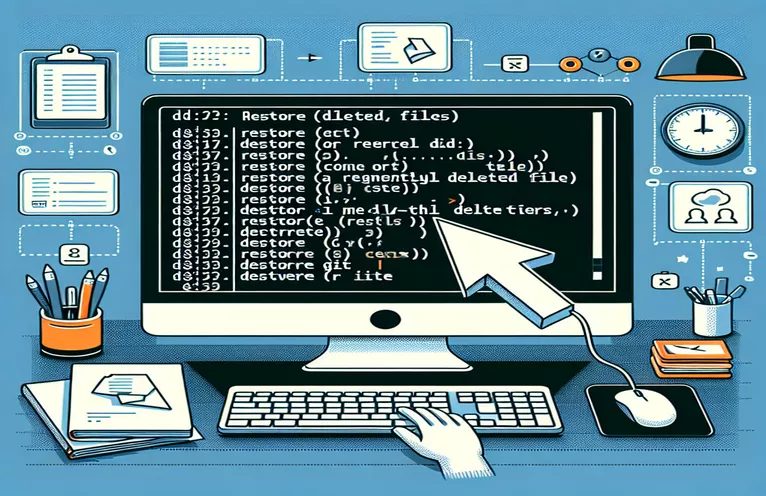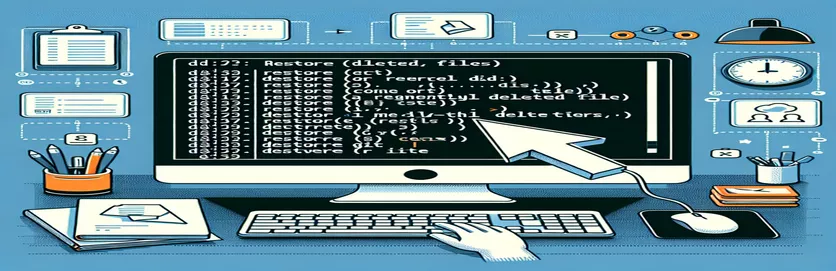Recuperando arquivos excluídos do Git
Trabalhar com repositórios Git geralmente envolve o gerenciamento de alterações de arquivos, incluindo exclusões. Exclusões acidentais ou intencionais podem levar a situações em que você precisa recuperar um arquivo específico após ele ter sido confirmado e posteriormente removido. Compreender como encontrar e restaurar arquivos excluídos com eficiência é crucial para manter a integridade do seu projeto.
Neste guia, exploraremos o processo de localização do commit que excluiu um determinado arquivo e restaurá-lo em sua cópia de trabalho. Seguindo essas etapas, você pode garantir que arquivos importantes nunca sejam perdidos permanentemente, independentemente do número de confirmações feitas desde a exclusão.
| Comando | Descrição |
|---|---|
| git log --diff-filter=D --summary | Exibe os logs de commit que incluem exclusões de arquivos, mostrando o resumo das alterações. |
| grep "filename.txt" | Filtra a saída para encontrar o filename.txt específico nos logs de confirmação. |
| awk '{print $1}' | Extrai o primeiro campo da saída filtrada, que é o hash de confirmação. |
| git checkout <commit-hash>^ -- filename.txt | Faz check-out do arquivo excluído do commit pai do hash de commit especificado. |
| subprocess.check_output() | Executa um comando no shell e retorna sua saída, usada em scripts Python. |
| subprocess.run() | Executa um comando no shell, usado em scripts Python para executar comandos git. |
Compreendendo e utilizando comandos Git para restaurar arquivos excluídos
Os scripts fornecidos acima foram projetados para ajudar os usuários a encontrar e restaurar arquivos excluídos em um repositório Git com eficiência. O primeiro script usa o git log --diff-filter=D --summary comando, que mostra um resumo dos commits que incluem exclusões. Este comando está emparelhado com grep "filename.txt" para filtrar a saída e localizar a exclusão específica do arquivo denominado filename.txt. O awk '{print $1}' O comando é então usado para extrair o hash de commit da saída filtrada. Com o hash de commit identificado, o script utiliza git checkout <commit-hash>^ -- filename.txt para restaurar o arquivo do commit pai do commit de exclusão. Finalmente, o arquivo restaurado é adicionado de volta à área de teste e confirmado usando git add filename.txt e git commit -m "Restore filename.txt".
Além disso, os scripts demonstram como automatizar esses processos usando Bash e Python. O script Bash simplifica as etapas em um único arquivo executável. Ele verifica se o nome do arquivo foi fornecido, procura o hash de commit, restaura o arquivo e confirma as alterações. Da mesma forma, o script Python emprega subprocess.check_output() para executar comandos shell e capturar sua saída. Ele processa o histórico de commits para encontrar a exclusão e depois usa subprocess.run() para executar os comandos checkout, add e commit. Esses scripts destacam a importância de compreender os recursos avançados do Git e como os scripts podem automatizar tarefas repetitivas, facilitando aos desenvolvedores o gerenciamento de seus repositórios e a recuperação eficiente de arquivos importantes.
Encontrando o commit que excluiu um arquivo
Usando a linha de comando do Git
# To find the commit that deleted a specific file, use git log with path filter:git log --diff-filter=D --summary | grep "filename.txt"# This command will output the commit hash where the file was deleted.# Note the commit hash for later use.
Restaurando o arquivo excluído do commit
Usando a linha de comando do Git
# Once you have the commit hash, use git checkout to restore the file:git checkout <commit-hash>^ -- filename.txt# The caret (^) symbol is used to refer to the parent commit of the deletion commit.# This command will restore filename.txt to your working directory.# Add the file back to the staging area:git add filename.txt# Commit the restoration:git commit -m "Restore filename.txt"# Now, the file is restored to your repository.
Automatizando o processo de restauração com um script
Usando um script Bash
#!/bin/bash# Script to find and restore a deleted file in a Git repositoryif [ -z "$1" ]; thenecho "Usage: $0 <filename>"exit 1fiFILENAME=$1COMMIT_HASH=$(git log --diff-filter=D --summary | grep "$FILENAME" | awk '{print $1}')if [ -z "$COMMIT_HASH" ]; thenecho "File not found in commit history."exit 1figit checkout ${COMMIT_HASH}^ -- $FILENAMEgit add $FILENAMEgit commit -m "Restore $FILENAME"echo "File $FILENAME has been restored and committed."
Restaurando um arquivo excluído usando Python
Usando script Python
import subprocessimport sysif len(sys.argv) != 2:print("Usage: python restore_file.py <filename>")sys.exit(1)filename = sys.argv[1]log_output = subprocess.check_output(["git", "log", "--diff-filter=D", "--summary"])log_output = log_output.decode("utf-8")commit_hash = Nonefor line in log_output.splitlines():if filename in line:commit_hash = line.split()[1]breakif not commit_hash:print(f"File {filename} not found in commit history.")sys.exit(1)subprocess.run(["git", "checkout", f"{commit_hash}^", "--", filename])subprocess.run(["git", "add", filename])subprocess.run(["git", "commit", "-m", f"Restore {filename}"])print(f"File {filename} has been restored and committed.")
Dominando a restauração de arquivos em repositórios Git
Ao trabalhar com repositórios Git, é comum encontrar cenários em que os arquivos são excluídos e precisam ser restaurados posteriormente. Além de usar comandos Git para localizar e restaurar arquivos excluídos, é essencial compreender os mecanismos subjacentes e as ferramentas adicionais que podem auxiliar nesse processo. O Git oferece diversos recursos avançados, como o reflog, que mantém um registro de todas as alterações feitas na ponta dos ramos e outras referências. Usando git reflog pode ajudar a rastrear todas as ações executadas, incluindo exclusões, mesmo depois de terem sido coletadas como lixo. Este comando é particularmente útil para localizar commits que foram modificados ou perdidos devido a redefinições, checkouts e outras operações complexas.
Outro aspecto crucial é o uso de aliases do Git para simplificar tarefas repetidas. Por exemplo, criar um alias para a série de comandos necessários para localizar e restaurar arquivos excluídos pode economizar tempo e reduzir erros. O Git também oferece suporte a várias interfaces gráficas de usuário (GUIs) e ferramentas como GitKraken, SourceTree e Git Extensions, que fornecem uma representação visual do histórico de commits, facilitando a identificação e restauração de arquivos excluídos. Ao aproveitar essas ferramentas e comandos, os desenvolvedores podem manter um fluxo de trabalho limpo e eficiente, garantindo que os arquivos críticos não sejam perdidos permanentemente e possam ser recuperados rapidamente quando necessário.
Perguntas frequentes sobre como restaurar arquivos excluídos no Git
- Como posso saber quando um arquivo foi excluído no Git?
- Você pode usar git log --diff-filter=D --summary | grep "filename.txt" para encontrar o commit que excluiu o arquivo.
- Posso restaurar um arquivo excluído se não souber o hash do commit?
- Sim, você pode procurar o commit de exclusão usando git log ou git reflog para encontrar o hash necessário.
- O que o símbolo de circunflexo (^) faz em git checkout <commit-hash>^ -- filename.txt?
- O símbolo de circunflexo refere-se ao commit pai do hash de commit especificado.
- Existe uma maneira automatizada de restaurar arquivos excluídos no Git?
- Sim, você pode usar scripts como Bash ou Python para automatizar o processo de localização e restauração de arquivos excluídos.
- Como posso adicionar um arquivo restaurado ao meu repositório?
- Depois de restaurar o arquivo, use git add filename.txt e git commit -m "Restore filename.txt" para adicioná-lo de volta ao repositório.
- O que é git reflog usado para?
- É utilizado para registrar todas as alterações feitas na ponta dos galhos e outras referências, ajudando a rastrear todas as ações.
- Posso usar uma GUI para restaurar arquivos excluídos no Git?
- Sim, ferramentas como GitKraken, SourceTree e Git Extensions fornecem uma maneira visual de gerenciar e restaurar arquivos.
- O que é um alias no Git e como ele pode ajudar?
- Um alias do Git é um atalho para comandos mais longos. Pode simplificar tarefas repetidas e tornar o processo de restauração de arquivos mais eficiente.
Considerações finais sobre restauração de arquivos Git
A restauração bem-sucedida de um arquivo excluído em um repositório Git requer a compreensão de como rastrear seu histórico de commits para encontrar o ponto de exclusão. Usar comandos como git log e git checkout, ou mesmo automatizar com scripts, simplifica esse processo. Dominar essas técnicas garante que arquivos importantes possam ser recuperados com eficiência, salvaguardando a integridade e a continuidade do seu projeto.